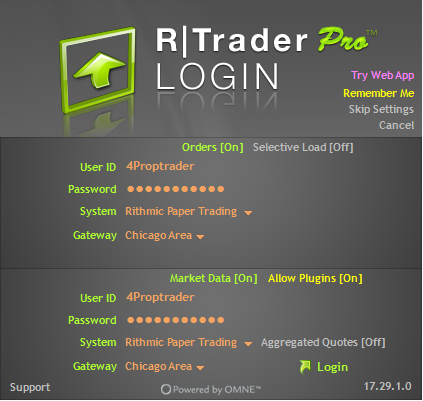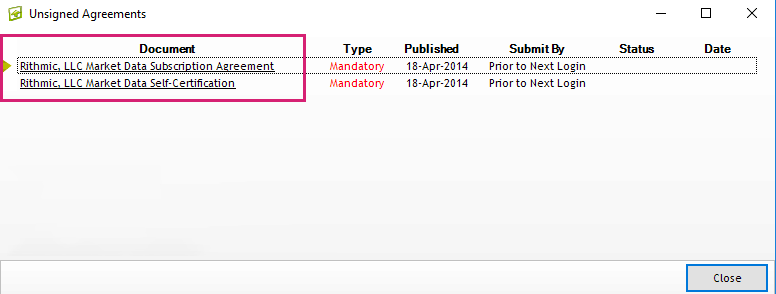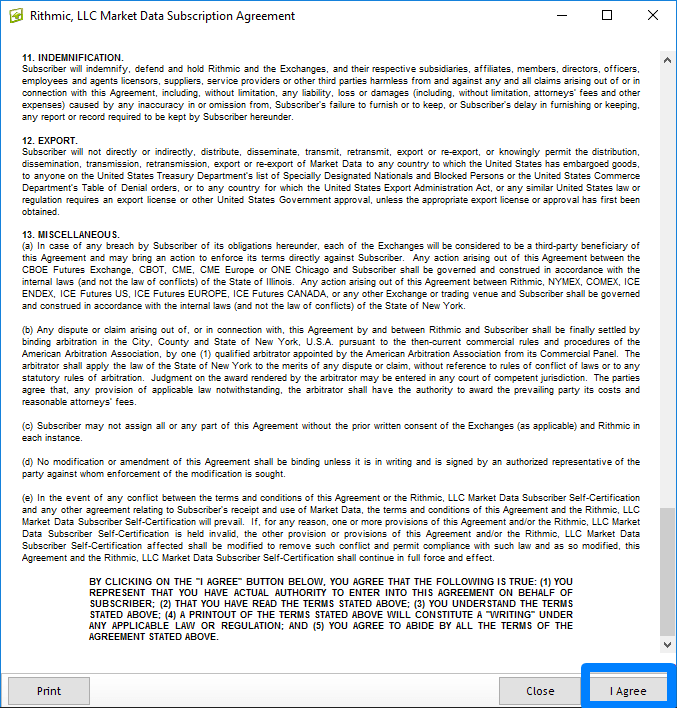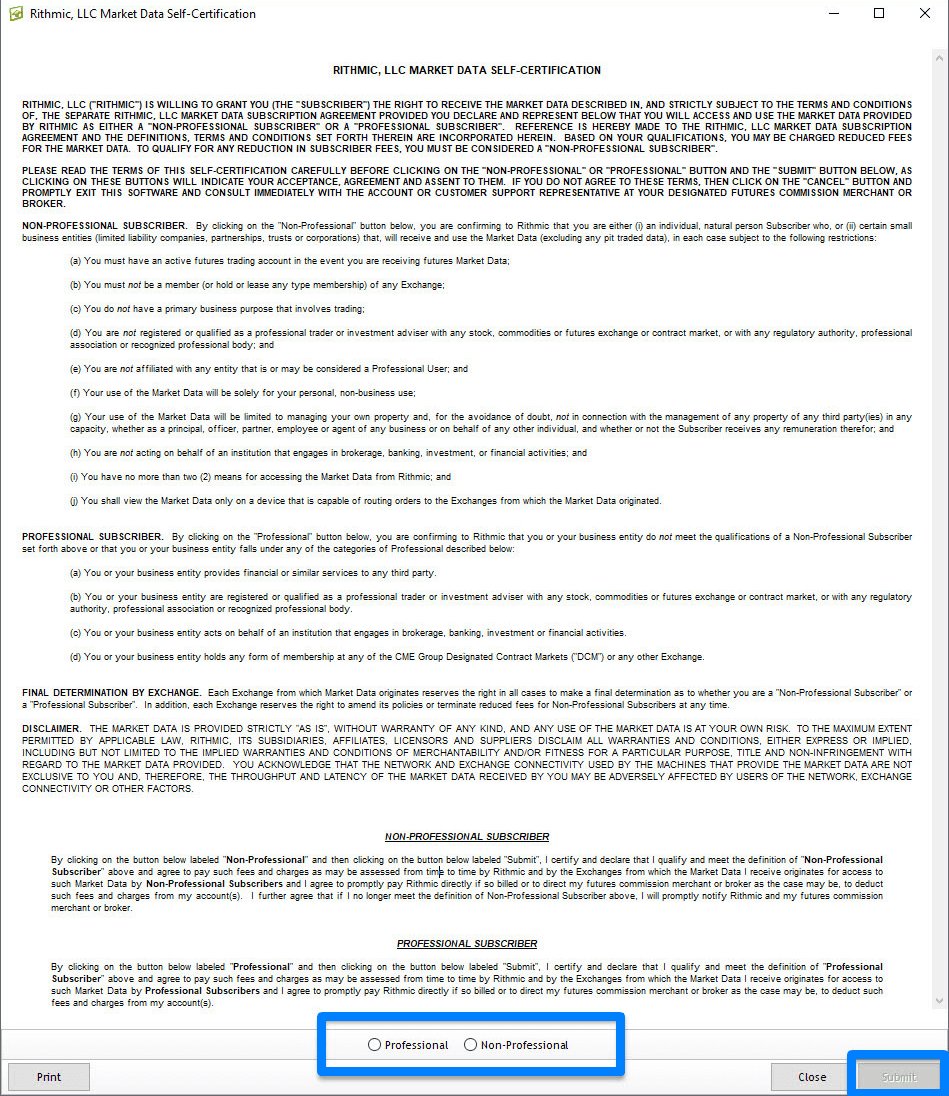ТРЕБОВАНИЕ RITHMIC:
Перед подключением любой другой торговой платформы убедитесь, что все формы рыночных данных в R|Trader заполнены.
Чтобы скачать и использовать Rithmic R | TRADER, следуйте инструкциям, приведенным ниже:
- Используйте следующую ссылку для загрузки и установки программного обеспечения R|Trader Pro: СКАЧАТЬ RTRADER PRO.
- После установки откроется новое окно. Введите в соответствующие поля имя пользователя и пароль учетной записи 4proptrader. Эту информацию вы найдете в приветственном письме.
- В выпадающем меню "Система" выберите "Rithmic Paper Trading".
- В раскрывающемся меню "Gateway" выберите подходящий вариант в зависимости от вашего местоположения: "CHICAGO" для США, "EUROPE" или "FRANKFURT" для Европы, или "TOKYO" или "SINGAPORE" для Азии.
- После подключения появятся два документа CME GROUP, требующие вашего согласия.
- Документ 1: Нажмите на кнопку "Я согласен".
- Документ 2: Выберите "Непрофессиональный" или "Профессиональный", а затем нажмите "Отправить".
- Обратите внимание, что если вы являетесь профессиональным пользователем, 4PropTrader будет выставлять вам счет на разницу в комиссии биржи в размере $550 ежемесячно. Если вы являетесь профессиональным пользователем и зарегистрированы на бирже, пожалуйста, сообщите нам об этом, чтобы мы могли передать информацию нашему ISV.
- Непрофессионал: Все обычные рыночные данные, включенные в вашу оценку.
- Профессионал: За использование рыночных данных в качестве "Профессиональных" взимается дополнительная плата в размере 550 долларов США в месяц.
Каждый пользователь несет индивидуальную ответственность за достоверное представление себя в качестве профессионального трейдера. Мы периодически проводим проверки, и если мы обнаружим, что кто-то зарегистрировался в качестве профессионального трейдера, но не сообщил нам об этом или не предоставил необходимые документы, мы отключим ваш доступ к ленте данных до тех пор, пока не будет выплачена сумма в размере $550. Мы дадим вам один день на предоставление необходимых документов. Однако если вы не сможете предоставить документы, мы приостановим работу вашего счета и выставим вам счет за те месяцы, в течение которых вы торговали как "профессионал".
ШАГ 1
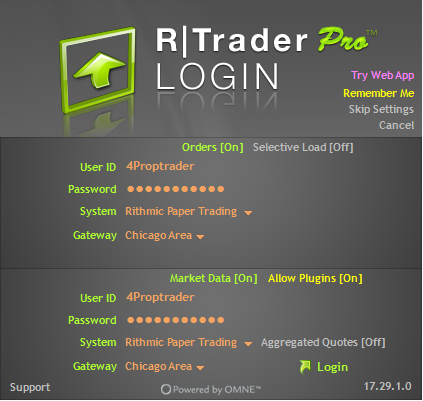
ШАГ 2
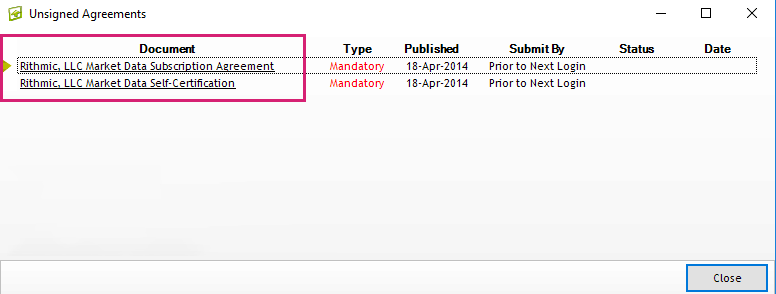
ШАГ 3
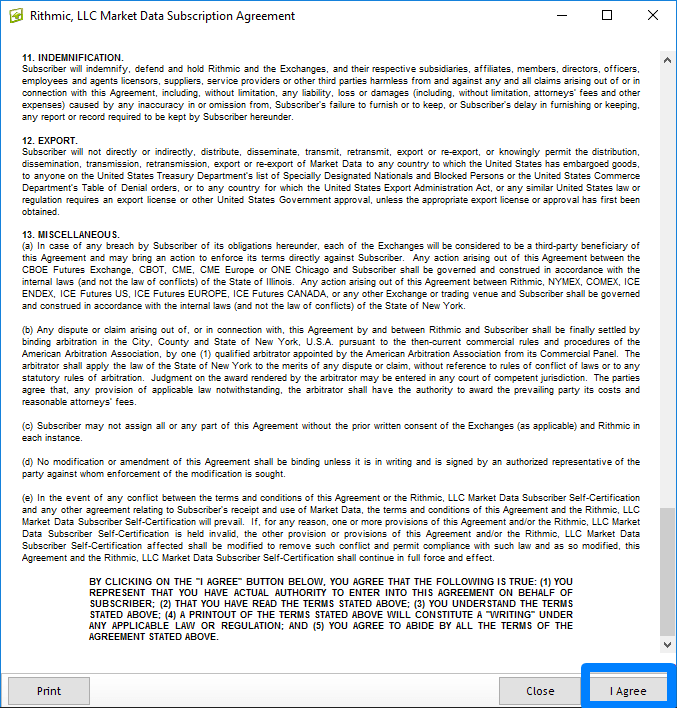
ШАГ 4
- Пожалуйста, выберите "Непрофессиональный" или "Профессиональный", а затем нажмите "Отправить". Обратите внимание, что если вы являетесь профессиональным пользователем, 4proptrader выставит счет на разницу в ежемесячной комиссии за обмен в размере $550. Если вы являетесь профессиональным пользователем и не имеете прибыли от обмена, пожалуйста, сообщите нам об этом, чтобы мы могли любезно передать эту информацию нашему ISV.
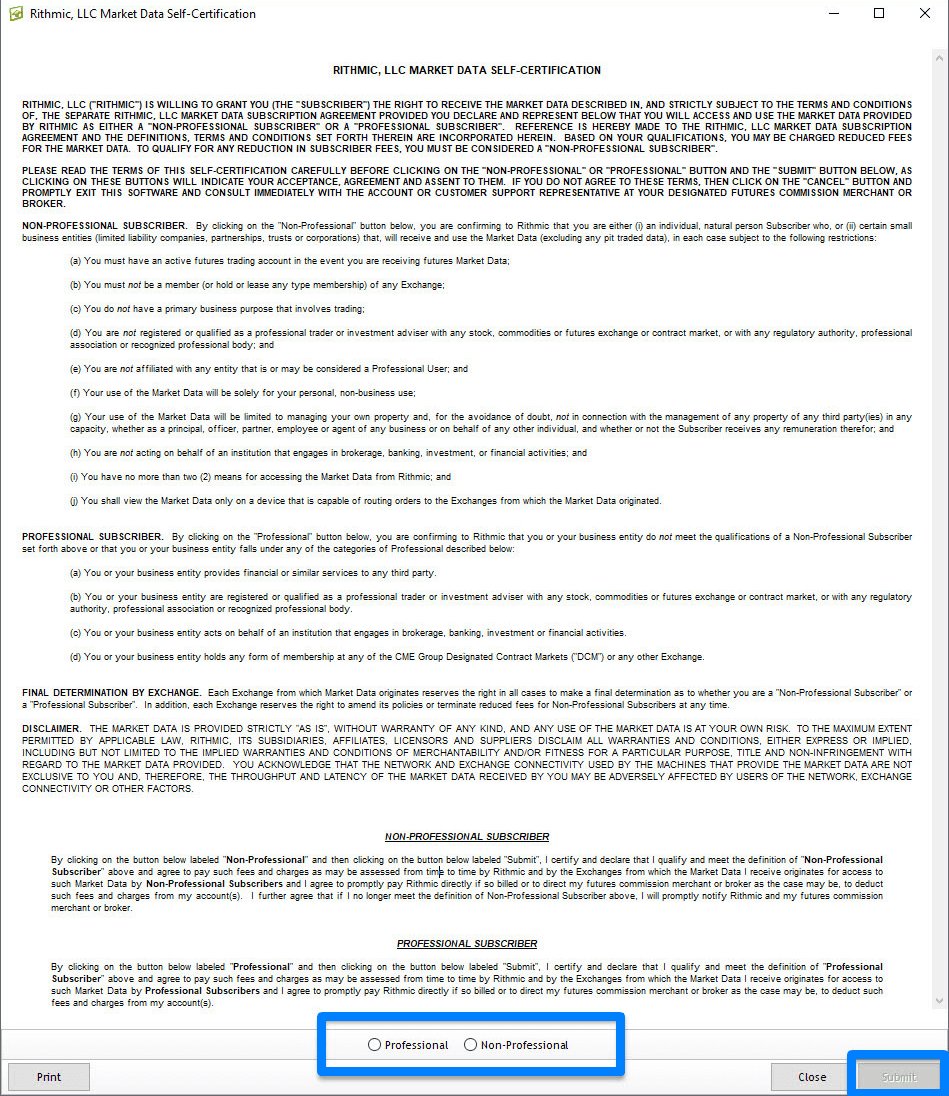
Как устранить проблемы с подключением к Rithmic?
Прежде чем решать проблемы с подключением, важно установить, связана ли проблема с вашей торговой платформой или заключается в подключении через R Trader. После успешной идентификации:
- Если вы используете RTrader, убедитесь, что вы выбрали "Rithmic Paper Trading" и выберите сервер "EUROPE" или "FRANKFURT", если вы находитесь в Европе или за ее пределами.
- Если у вас возникли проблемы с торговой платформой, проверьте и пересмотрите настройки. Проверьте, можете ли вы успешно войти в систему через R|Trader Pro.
N.B. Техническое обслуживание в выходные дни может повлиять на вход в систему.
- Если вы входите в систему впервые, очень важно начать подключение через R | TRADER, чтобы принять два документа CME GROUP, прежде чем получить доступ к предпочтительной торговой платформе.
- Если после выполнения всех шагов по устранению неполадок проблема сохраняется, свяжитесь с нами, предоставив снимки ошибки и настройки вашей торговой платформы.
R|Trader Pro.
Для пользователей ATAS и BOOKMAP, чтобы успешно подключить R | Trader Pro к платформе ATAS, отметьте опцию Use plug-in connection "Connect via RTrader Pro", так как она необходима для установления соединения.
Как эффективно управлять своими рисками:
Убедитесь, что вы следуете правильным критериям для корректной настройки, поскольку Rithmic является сторонним приложением, мы не несем за это никакой ответственности.
Пошаговое руководство о том, как правильно управлять рисками на Rithmic:
- Откройте и зайдите в программу RTrader Pro.
- Найдите и щелкните на панели трейдера.
- Найдите учетную запись, которую нужно настроить, и щелкните на ней правой кнопкой мыши.
- Выберите один из доступных критериев автоликвидации.
- Выберите минимальный остаток на счете (Minimum Account Balance).
Закрытие сделок и технические вопросы:
Важно всегда убедиться, что RTrader находится в режиме онлайн, когда вы планируете торговать, потому что это поможет вам следить за своими позициями, а также позволит легко закрывать любые открытые позиции.
Для начала можно попробовать закрыть открытую позицию с помощью RTrader Pro.
Войдите в систему, нажмите на открытые сделки, затем нажмите на X, расположенный рядом со сделкой, чтобы закрыть ее. В кодексе поведения мы говорили о том, как важно уметь эффективно решать технические вопросы, поскольку это неотъемлемая часть жизни трейдера, а также свидетельствует о старании.
Служба поддержки и чат не могут вам помочь.
Пожалуйста, не обращайтесь в чат или службу поддержки по электронной почте по поводу упущенных возможностей или закрытия сделок из-за технических проблем.
Обратите внимание, что ни чат, ни поддержка по электронной почте не могут корректировать, зачислять или изменять балансы оценочных или накопительных счетов. Так же, как невозможно скорректировать баланс у реального брокера, невозможно сделать то же самое с 4PropTrader.
Все трейдеры должны взять на себя обязательство научиться всегда быть готовыми к любым техническим проблемам, которые могут возникнуть.
Руководство по подключению поддерживаемых платформ
Обратите внимание, что DXFeed предоставляет рыночные данные следующим аналитическим и торговым платформам.
ВАЖНО: Убедитесь, что вы вошли в свою панель управления 4PropTrader, чтобы пройти самосертификацию (профессионал/непрофессионал), прежде чем подключать свой счет к выбранной платформе/программному обеспечению.
Вы также можете пройти самосертификацию по ссылке здесь.
Руководство по подключению
1.) Для VolSys или VolBook:
При добавлении соединения выберите DXFeed Feed Source иPropFirm server.
Не включайте функцию "Подключить только торговлю".
Включите "Добавить данные гиста VolServer".
Лицензионный ключ можно найти на веб-платформе, на странице, где вы загрузили настольную платформу.
2.) Для Квантауэра:
Чтобы подключиться к QT, обновитесь до бета-версии:
- a.) Перейдите к настройкам, прокрутите страницу в самый низ
- b.) Установите флажок "Использовать бета-версию".
- c.) Нажмите на логотип QT в левом верхнем углу, затем в левом нижнем углу нажмите на кнопку обновления
N.B. - Не торгуйте на непрерывных контрактах.
3.) Для ATAS:
Это бесплатная пробная версия платной версии платформы на три (3) месяца! Она предназначена для тех, у кого еще нет лицензии ATAS.
Если у вас нет лицензии, посетите сайт https://atas.net/dxfeedprop/.
Примечание: ATAS выпустила обновление, и теперь вы можете использовать последнюю версию вместо бета-версии ATAS. Если вы используете бета-версию ATAS, обновите ее до последней версии. Обязательно посетите "Подключения", добавьте - выберите реквизит dxFeed и войдите в систему, чтобы получить доступ к своей учетной записи.